Webex-App | Über die Desktop-App und die mobile App mit einem Gerät verbinden
 Feedback?
Feedback?Wenn Sie sich im selben physischen Raum befinden, können Sie Ihren Bildschirm drahtlos mit einem Gerät teilen oder sich nahtlos verbinden, wenn Sie einem Meeting beitreten. Die Webex-App erkennt das Gerät über eine Ultraschallkopplung.
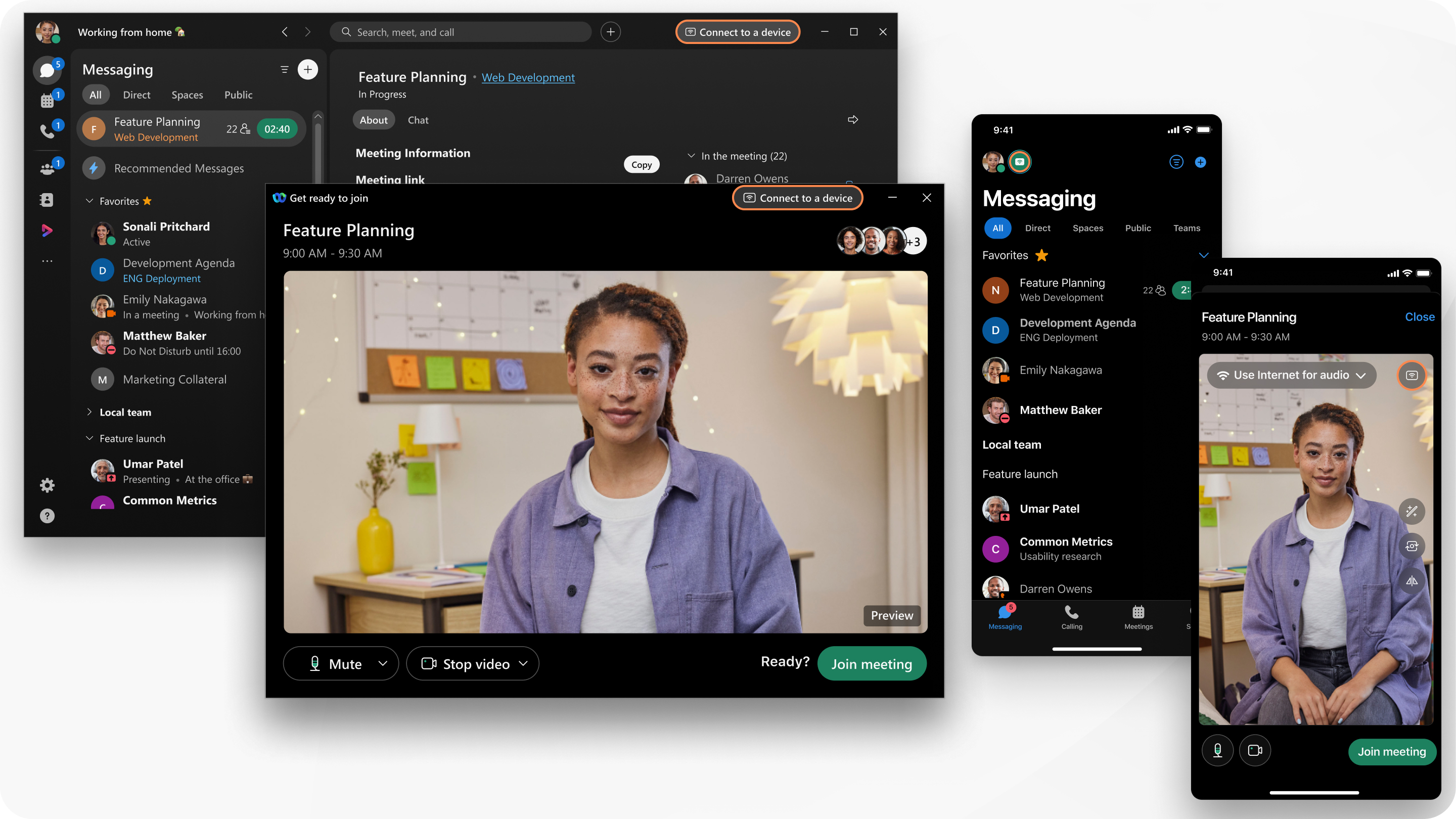
| 1 |
Klicken Sie auf Mit einem Gerät verbinden. |
| 2 |
Basierend auf Ihrer Einstellung Geräte erkennen:
Wenn die Webex-App in Ihr Cisco-Tischtelefon integriert ist, wird das Gerät unter Persönliche Geräte aufgeführt. Wählen Sie das Tischtelefon aus, um die Verbindung herzustellen. Wenn Sie einem Meeting beitreten, tritt das Gerät automatisch dem Meeting bei, wenn Sie auf Beitreten klicken. |
| 1 |
Tippen Sie auf Webex-Geräte verbinden |
| 2 |
Basierend auf der Einstellung Gerätesuche und erneute Verbindung:
Wenn Sie einem Meeting beitreten, tritt das Gerät automatisch dem Meeting bei, wenn Sie auf Beitreten tippen. |
War dieser Artikel hilfreich für Sie?

 .
.
